- 公開日:
Adobe Acrobat Reader DCのダウンロード/インストール方法
多くの場合、Adobe Acrobat Reader DCがPCにあらかじめインストールされています。しかし、パソコンにAdobe Acrobat Reader DCがインストールされておらず、ご利用になれない場合もございます。
本記事では、Adobe Acrobat Reader DCをダウンロード/インストールする方法について説明します。 Adobe Acrobat Reader DCは、Windows 10およびMac OSにダウンロード/インストールして使用できます。
Adobe Acrobat Reader DCのダウンロードサイト
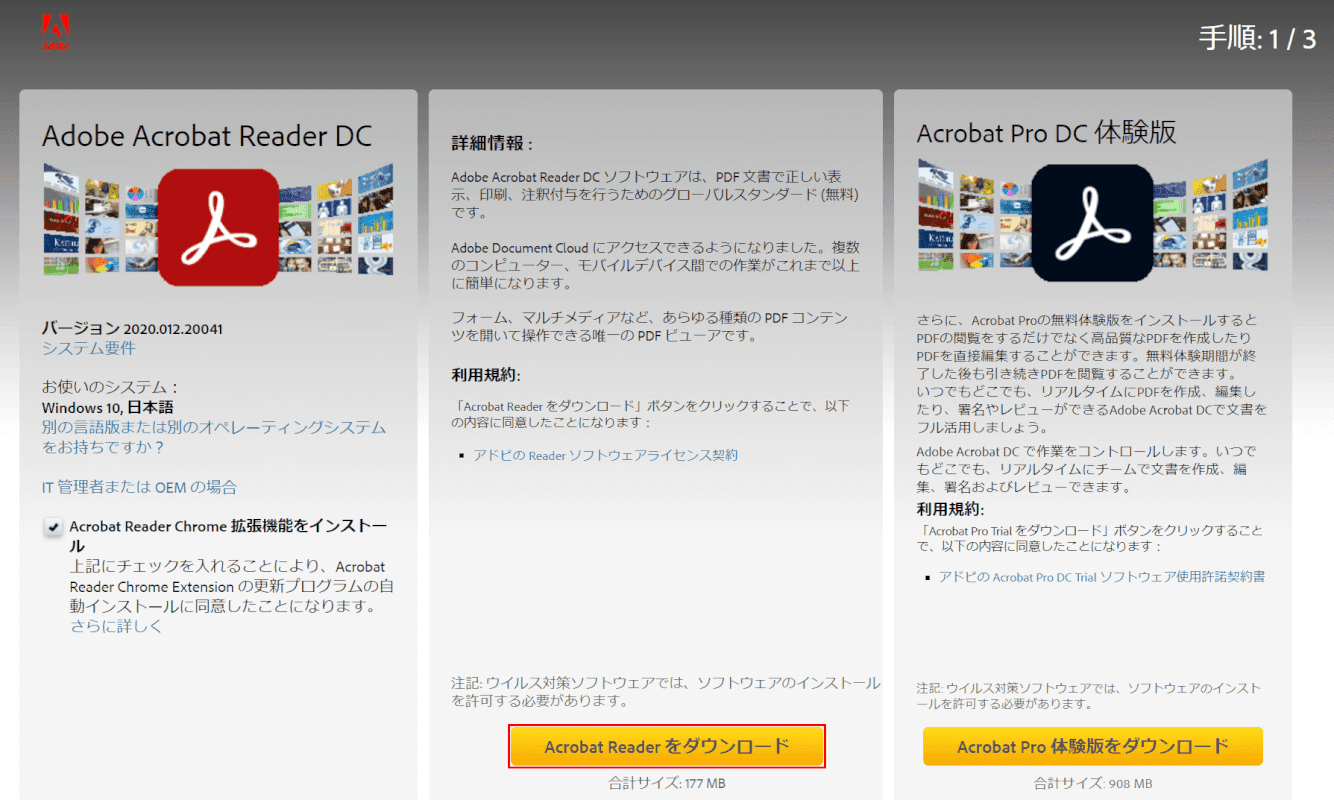
Adobe Acrobat Reader DCをダウンロードしたい方は、Adobe Acrobat Reader DCのダウンロードサイトにアクセスしてダウンロードしてください。
無料(フリー)でご利用いただけます。
Adobe Acrobat Reader DC(最新版)を無料でダウンロード/インストールする方法
このセクションでは、Adobe Acrobat Reader DC(最新版)を無料でダウンロードする方法について説明します。
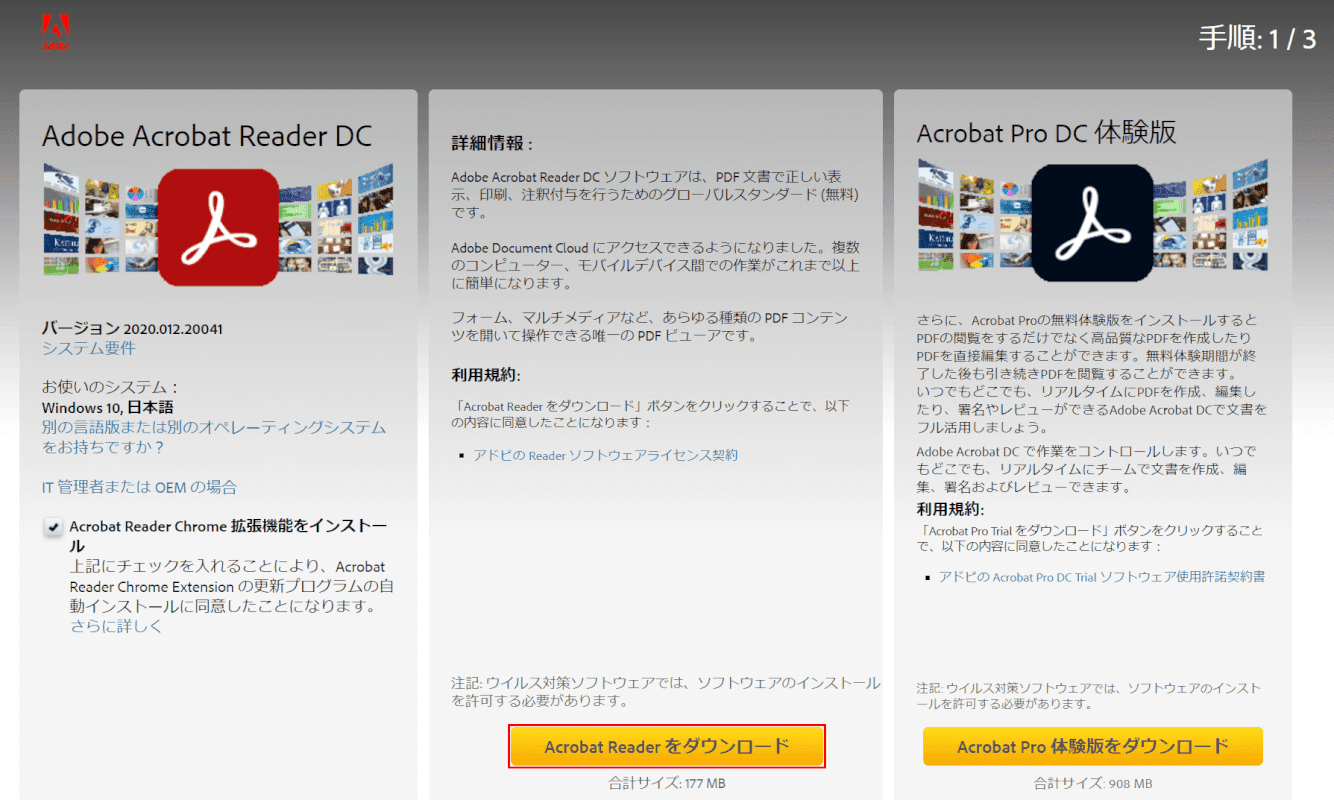
Adobe Acrobat Reader DCのダウンロードサイトにアクセスします。【Acrobat Readerをダウンロード】ボタンを押します。
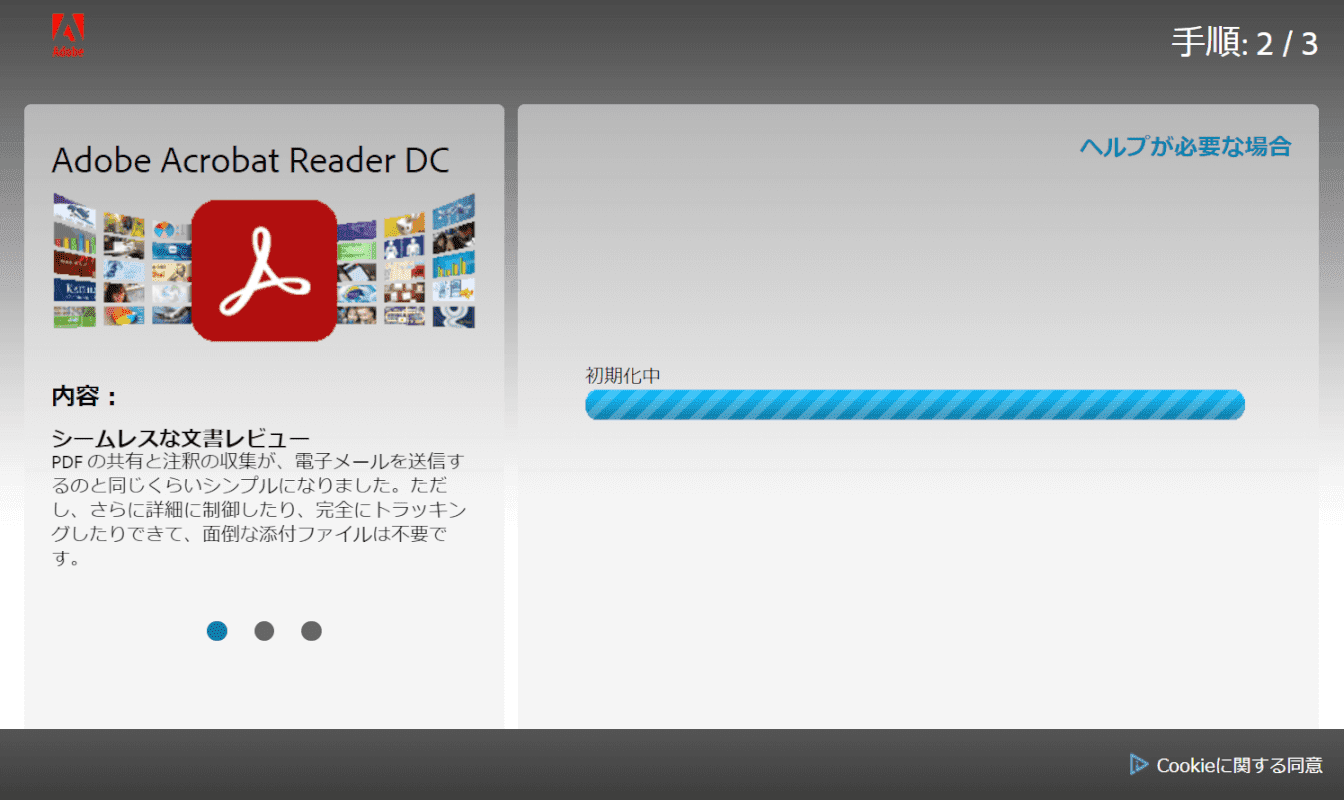
「初期化中」の表示が出るので、しばらく待ちます。
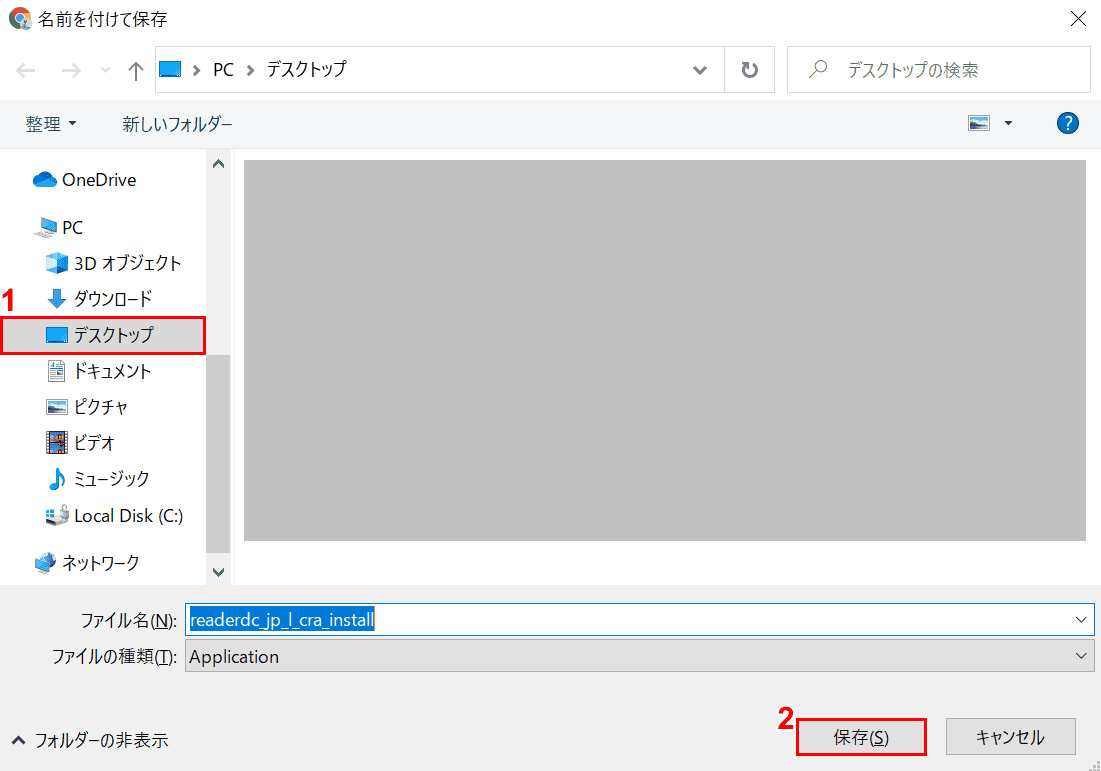
「名前を付けて保存」ウィンドウが表示されました。①【インストーラーを保存したい場所(例:デスクトップ)】を選択し、②【保存】ボタンを押します。
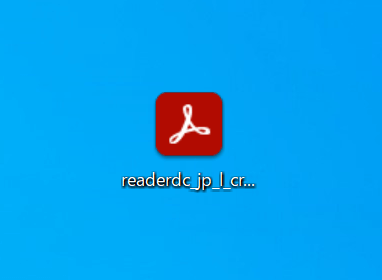
デスクトップにインストーラーが保存されました。【「インストーラー」を「ダブルクリック」】して起動します。
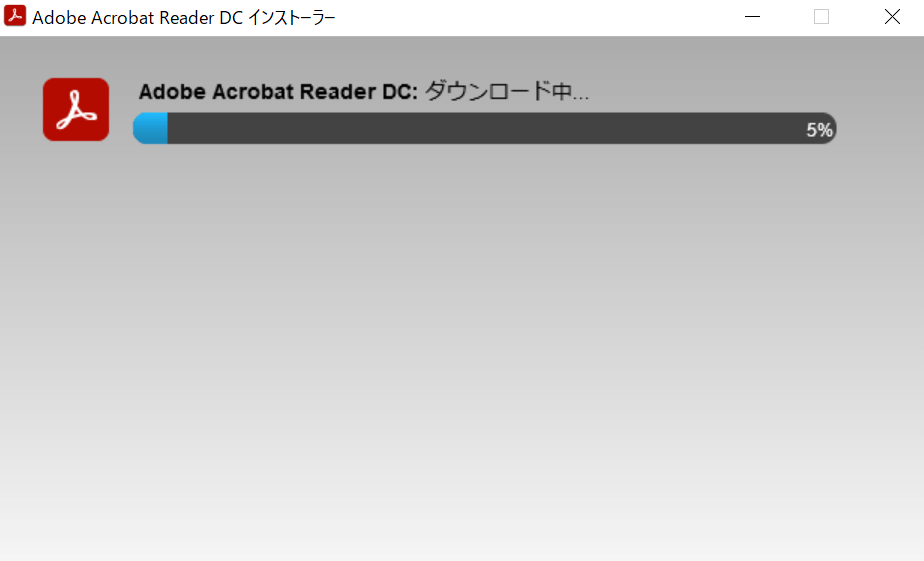
「Adobe Acrobat Reader DC: ダウンロード中...」の表示が出ました。しばらく待ちます。
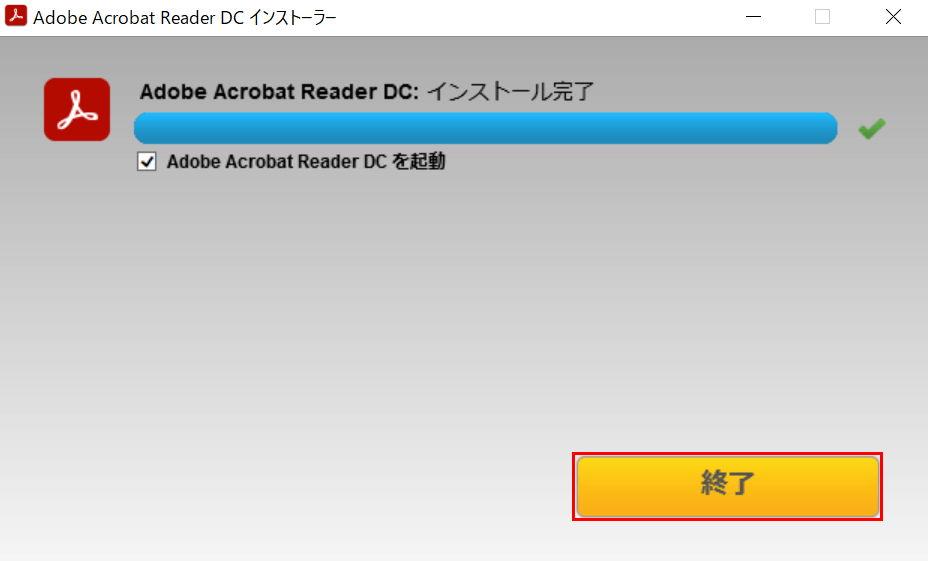
Adobe Acrobat Reader DCのインストールが完了しました。【終了】ボタンを押します。

その後、Adobe Acrobat Reader DCが自動的に起動します。
Adobe Acrobat Reader DCのオフラインについて
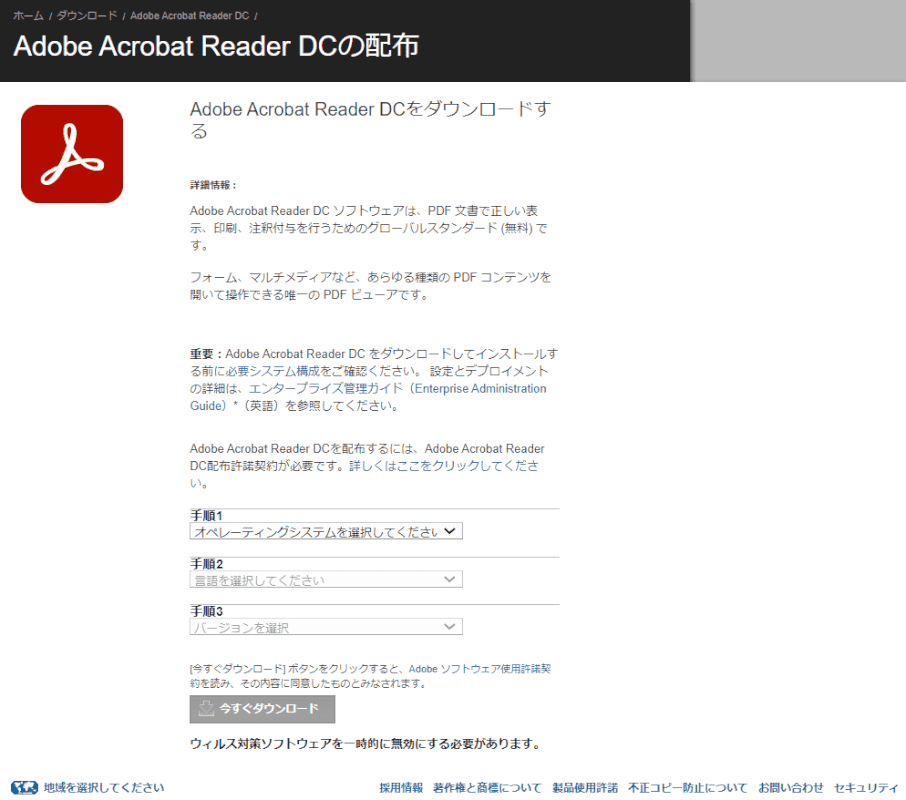
USBまたはCD-ROMにAdobe Acrobat Reader DCのプログラムを入れて、オフライン環境でPCにインストールしたい場合は、インターネットが接続されている環境でAdobe Acrobat Reader DCの配布からダウンロードしてください。
Adobe Acrobat Reader DCの古いバージョンはダウンロードできるか?
2020年8月19日現在、Adobe Acrobat公式で古いバージョンはダウンロードすることはできません。
他のサイトで古いバージョンをダウンロードできる可能性はありますが、セキュリティ上の脆弱性やAdobeからのサポートを受けられない可能性があるなどの理由から、お勧めできません。
Adobe Reader XIのサポート終了について
Adobe Reader XI(11.x)のサポートは2017年10月15日に終了しました。
Adobe Acrobat Reader DCがダウンロードできない/失敗した時の対処法
Adobe Acrobat Reader DCがダウンロードできない/失敗した時は、以下の方法をお試しください。
- インターネットの接続環境を確認する
- PCを再起動してみる
- 別のブラウザ(Internet ExplorerやGoogle Chromeなど)で試す
- ブラウザ(Internet ExplorerやGoogle Chromeなど)を最新にアップデートしてみる
- アンチウィルスソフトウェアのアップデートを確認する
- 直接のダウンロードリンクを試す
- JavaScriptを有効にする
- ビデオカードドライバを更新する
- エラーメッセージに対するトラブルシューティングを行う
その他解決されないトラブルについては、Adobe Support Communityにお問い合わせください。